- Συγγραφέας Jason Gerald [email protected].
- Public 2023-12-16 11:05.
- Τελευταία τροποποίηση 2025-01-23 12:15.
Τα αρχεία CSV ή "τιμές διαχωρισμένες με κόμμα" σάς επιτρέπουν να αποθηκεύετε δεδομένα σε δομημένη μορφή πίνακα, η οποία είναι χρήσιμη όταν χρειάζεται να διαχειριστείτε μεγάλες βάσεις δεδομένων. Τα αρχεία CSV μπορούν να δημιουργηθούν χρησιμοποιώντας το Microsoft Excel, το OpenOffice Calc, τα υπολογιστικά φύλλα Google και το Σημειωματάριο.
Βήμα
Μέθοδος 1 από 2: Χρήση Microsoft Excel, OpenOffice Calc και Υπολογιστικά φύλλα Google
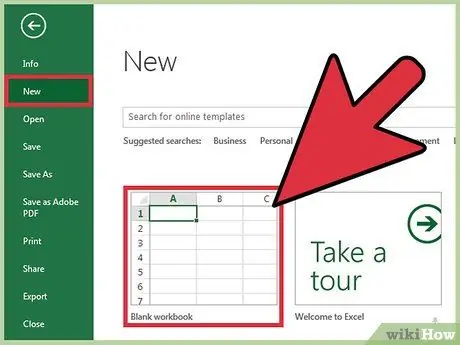
Βήμα 1. Ανοίξτε ένα νέο υπολογιστικό φύλλο στο Microsoft Excel, το OpenOffice Calc ή το Google Spreadsheets
Εάν θέλετε να μετατρέψετε το υπάρχον υπολογιστικό φύλλο σε μορφή CSV, μεταβείτε στο βήμα τέσσερα
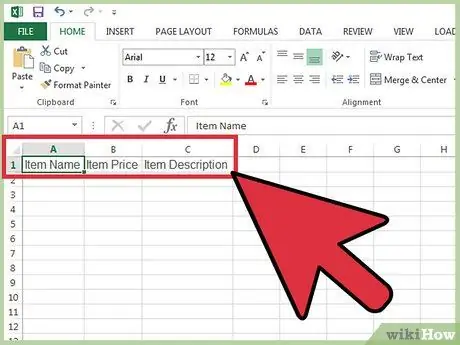
Βήμα 2. Πληκτρολογήστε κάθε επικεφαλίδα στήλης ή όνομα στα πλαίσια της σειράς 1 στο επάνω μέρος του φύλλου εργασίας
Για παράδειγμα, εάν θέλετε να εισαγάγετε δεδομένα για πωληθέντα προϊόντα, πληκτρολογήστε "Όνομα στοιχείου" στο πλαίσιο Α1, "Τιμή στοιχείου" στο πλαίσιο Β1, "Περιγραφή στοιχείου" στο πλαίσιο Γ1 και ούτω καθεξής.
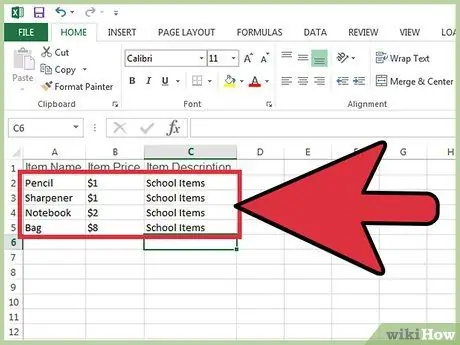
Βήμα 3. Εισαγάγετε τα δεδομένα στο υπολογιστικό φύλλο κάτω από κάθε στήλη, όπως απαιτείται
Με το παράδειγμα που περιγράφεται στο δεύτερο βήμα, γράψτε το όνομα του στοιχείου στο πλαίσιο A2, την τιμή του αντικειμένου στο πλαίσιο B2 και την περιγραφή του στοιχείου στο πλαίσιο C2.
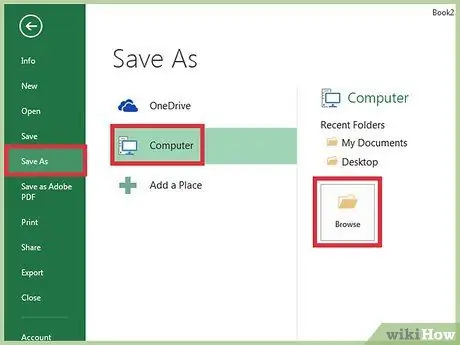
Βήμα 4. Κάντε κλικ στο μενού "Αρχείο" και επιλέξτε "Αποθήκευση ως" αφού εισαγάγετε όλα τα δεδομένα στο υπολογιστικό φύλλο
Εάν χρησιμοποιείτε Φύλλα Google, η επιλογή για επιλογή είναι "Αρχείο> Λήψη ως".
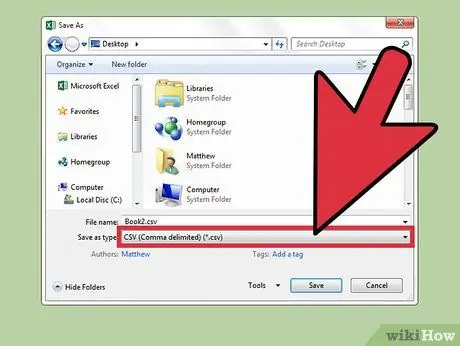
Βήμα 5. Επιλέξτε "CSV" από το αναπτυσσόμενο μενού "Αποθήκευση ως τύπου"
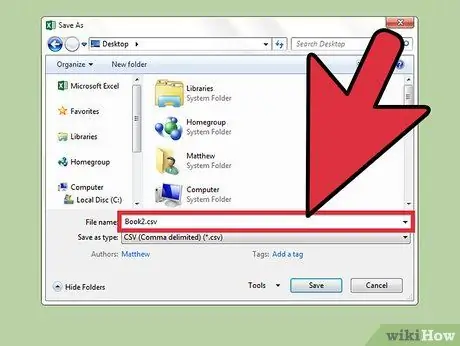
Βήμα 6. Πληκτρολογήστε το όνομα του αρχείου CSV και, στη συνέχεια, επιλέξτε "Αποθήκευση"
Δημιουργήσατε τώρα το αρχείο CSV και αυτόματα θα προστεθεί κόμμα στο αρχείο για να διαχωριστεί κάθε στήλη.
Μέθοδος 2 από 2: Χρησιμοποιώντας το Σημειωματάριο
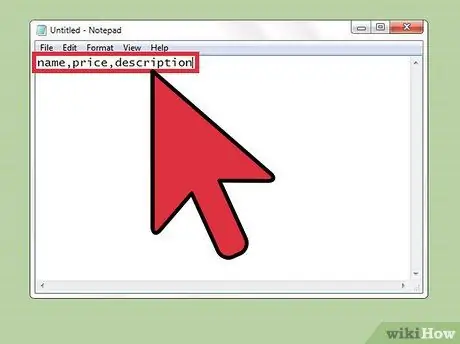
Βήμα 1. Εκκινήστε το Σημειωματάριο και πληκτρολογήστε τα ονόματα των στηλών που χωρίζονται με κόμματα στην πρώτη γραμμή
Για παράδειγμα, εάν θέλετε να εισαγάγετε δεδομένα για είδη προς πώληση, πληκτρολογήστε την ακόλουθη καταχώριση στην πρώτη γραμμή του εγγράφου: "όνομα, τιμή, περιγραφή". Λάβετε υπόψη ότι δεν πρέπει να υπάρχουν κενά μεταξύ του ονόματος κάθε στήλης.
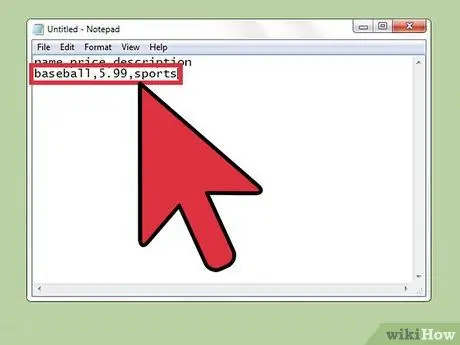
Βήμα 2. Πληκτρολογήστε τα δεδομένα στη δεύτερη σειρά χρησιμοποιώντας την ίδια μορφή με τα ονόματα στηλών στην πρώτη σειρά
Με το παράδειγμα που περιγράφεται στο πρώτο βήμα, γράψτε το όνομα του προϊόντος που πωλείται, ακολουθούμενο από την τιμή και την περιγραφή του προϊόντος. Για παράδειγμα, εάν πουλάτε μπισκότα, πληκτρολογήστε "μπισκότα, 10.000, σνακ".
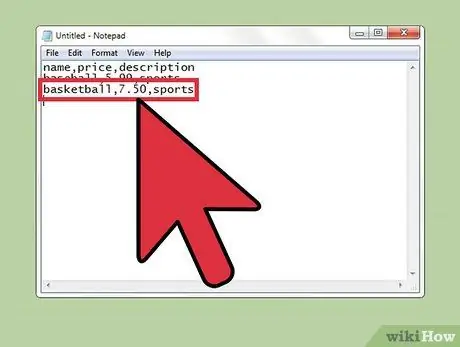
Βήμα 3. Συνεχίστε να εισάγετε δεδομένα για κάθε προϊόν στις ακόλουθες σειρές
Εάν υπάρχουν πεδία που θέλετε να αφήσετε κενά, βεβαιωθείτε ότι έχετε κρατήσει τα κόμματα. Διαφορετικά, οι άλλες στήλες δεν θα εμφανίζονται επειδή η μία στήλη είναι κενή.
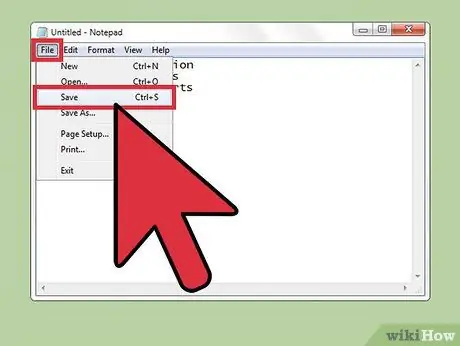
Βήμα 4. Κάντε κλικ στο μενού "Αρχείο" και επιλέξτε "Αποθήκευση"
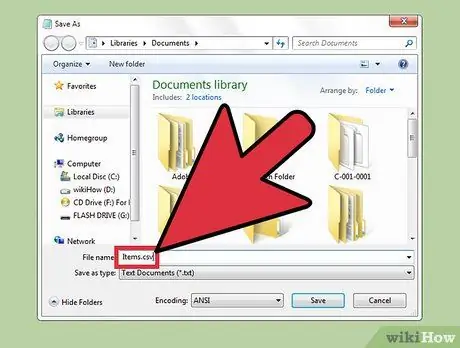
Βήμα 5. Πληκτρολογήστε ένα όνομα αρχείου και επιλέξτε ".csv" από το αναπτυσσόμενο μενού επέκτασης
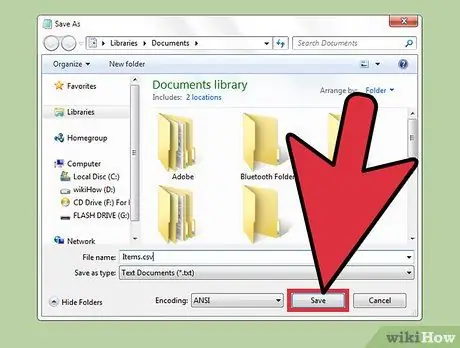
Βήμα 6. Κάντε κλικ στο "Αποθήκευση"
Έχετε δημιουργήσει με επιτυχία ένα αρχείο CSV μέσω του Σημειωματάριου.






